Trong một bài viết đã đăng lên ChiTietCach.com, mình có chia sẻ với bạn cách chuyển ứng dụng sử dụng Card màn hình bằng AMD Settings. Thực tế, trên Windows 10 có một cài đặt có tên là Graphics Settings, cũng có thể giúp bạn nhanh chóng chuyển sử dụng Card màn hình cho cả ứng dụng Desktop và ứng dụng được cài đặt từ Microsoft Store.
Để sử dụng được cài đặt Graphics Settings, chắc chắn bạn đã cài đầy đủ Driver cho Card Intel và AMD/ NVIDIA.
💡 Laptop mình đang sử dụng Windows 10 và đã cập nhật lên phiên bản 1803-17134.228. Nên nếu không thấy tùy chọn Graphics Settings, bạn cần cập nhật Windows nhé.
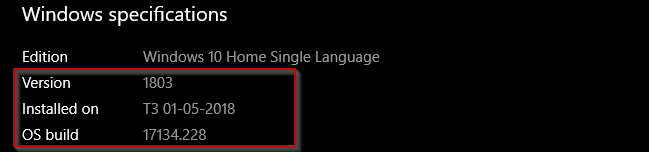
Cách sử dụng Graphics settings trên Windows 10
Để bắt đầu, bạn hãy vào Settings > System và chọn tab Display. Sau đó, vào Graphics Settings.
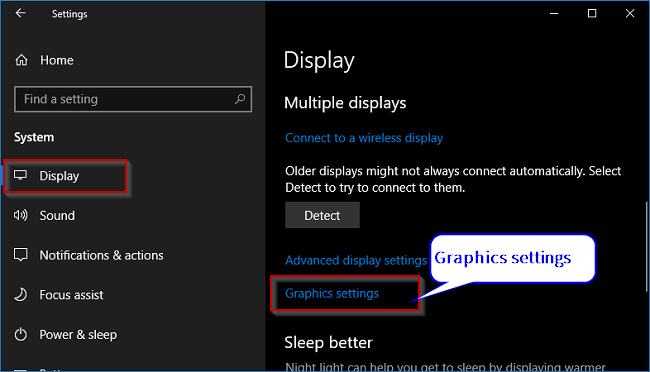
Trong màn hình Graphics Settings, bạn có có một số tùy chọn như:
- Chọn loại ứng dụng: Classic app/ Universal app.
- Browse/ Add: để thêm ứng dụng.
- Options: tùy chỉnh sử dụng Card cho từng ứng dụng. Trong đó:
- System Default: ứng dụng sẽ dụng Card sẽ do Windows quyết định.
- Power saving: ứng dụng sẽ sử dụng Card Intel
- High performance: ứng dụng sẽ sử dụng Card NVIDIA/ AMD.
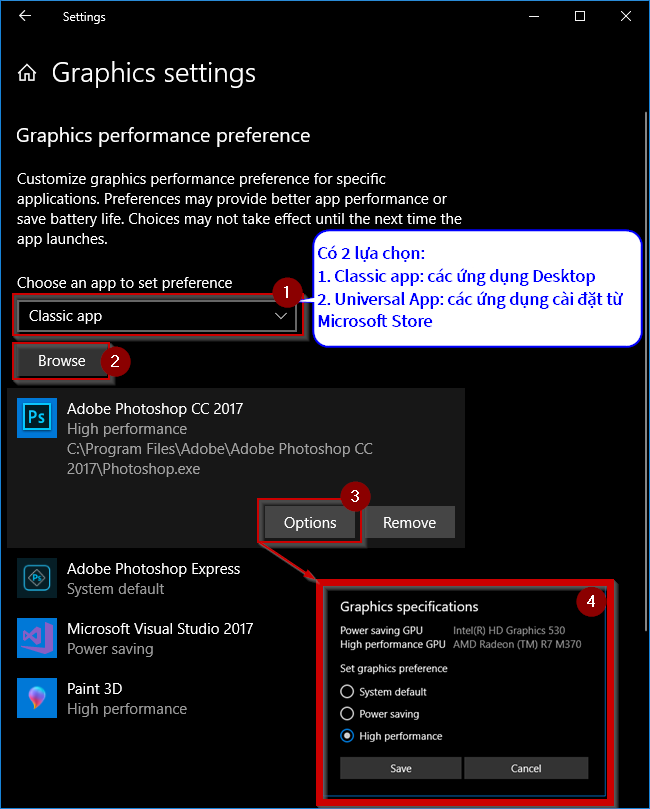
💡 Khi chọn Browse mà không thấy ứng dụng Desktop cần thêm thì hãy áp dụng theo cách sau nhé.
Bạn hãy chuột phải vào icon của ứng dụng và chọn Properties. Sau đó, chuyển qua tab Shortcut và Copy đường dẫn của ứng dụng.
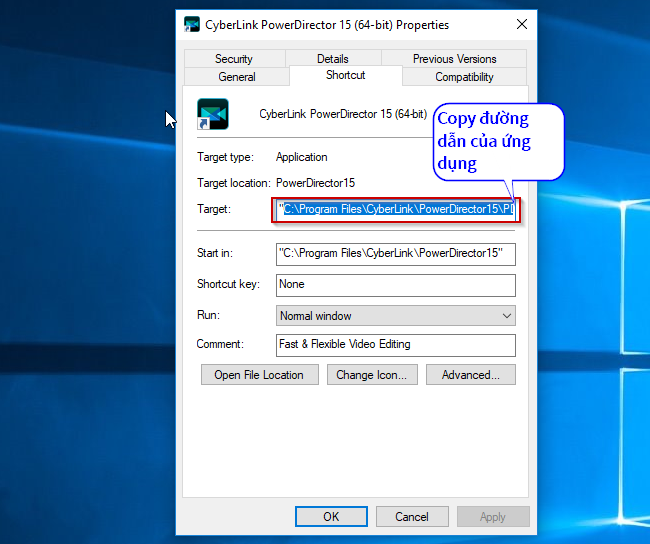
Khi đã có được đường dẫn, quay trở lại với màn hình Graphics Settings. Bạn chọn Classic App > Browse > dán đường dẫn vào File name và chọn Add thì ứng dụng Desktop sẽ được thêm vào.
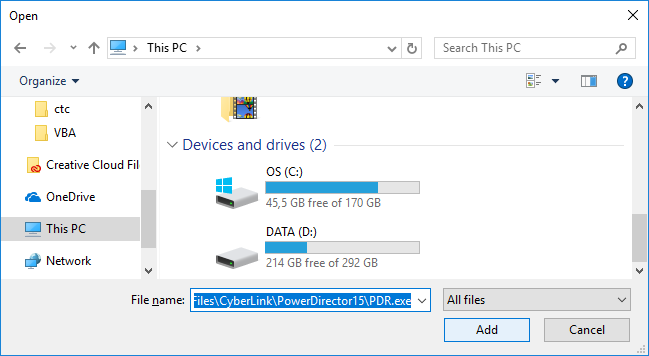
OK! Như vậy, ngoài trình điều khiển của Card rời, bạn còn có thể sử dụng Graphics Settings để chuyển Card cho từng ứng dụng riêng. Với việc sử dụng Graphics Settings thì mình thấy nó dễ thực hiện và tiện hơn khi có thể áp dụng cho cả Card AMD và NVIDIA.
Và cuối cùng, hy vọng thủ thuật này sẽ giải quyết được vấn đề bạn đang tìm kiếm.




vì sao màn hình của minh tối thui ,không quay đc man hình